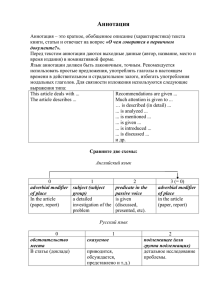Муниципальное бюджетное общеобразовательное учреждение Средняя общеобразовательная школа№4
advertisement
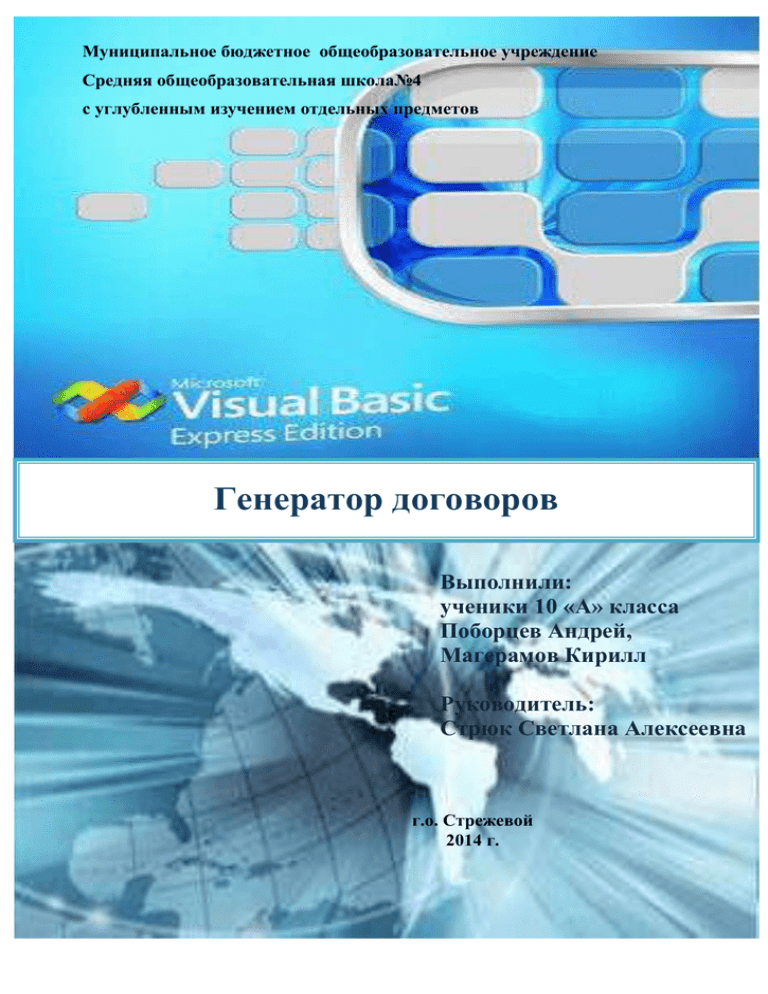
Муниципальное бюджетное общеобразовательное учреждение Средняя общеобразовательная школа№4 с углубленным изучением отдельных предметов Генератор договоров Выполнили: ученики 10 «А» класса Поборцев Андрей, Магерамов Кирилл Руководитель: Стрюк Светлана Алексеевна г.о. Стрежевой 2014 г. Содержание Оглавление Содержание ......................................................................................................................................................... 1 1.Введение ...................................................................................................................... 2 1.1. Проблема, её актуальность .................................................................................... 2 2.Раздел «Обзор литературы» ...................................................................................... 6 2.1 «О языке Visual Basic» ............................................................................................ 6 2.2. История создания Visual Basic ........................................................................... 8 2.3. Основные понятия объектно-ориентированного визуального программирования ........................................................................................................ 9 3. Раздел «Материал и методика (обоснование)» ................................................... 18 Исследование №1. ....................................................................................................... 20 Исследование №2 ........................................................................................................ 30 Исследование №3 ....................................................................................................... 34 Исследование №4. ....................................................................................................... 35 5. Раздел «Выводы»..................................................................................................... 37 6.Раздел «Перечень используемой литературы» ..................................................... 38 Список литературы ..................................................................................................... 38 Страница 1 1.Введение 1.1. Проблема, её актуальность Рыночная система глубоко вошла в нашу жизнь, экономика присутствует во всех сферах деятельности каждого из нас. Поэтому сегодня в школах экономическое образование является неотъемлемой и важной частью среднего образования. Реальная жизнь многообразна, она требует от человека принятия быстрых и обоснованных решений в нестандартных ситуациях. Поэтому школьнику необходимо не только усвоить основные понятия и положения теории экономики, но и научится применять полученные знания при решении практических задач пробуя себя, например, в роли предпринимателя. Предприимчивый подход является залогом успеха в самореализации личности. В настоящее время обучение учащихся экономике, навыкам бизнеса и предпринимательства в школе происходит преимущественно на уроках основ экономики и предпринимательства, а также через различные формы внеурочной деятельности. Экономика тесно взаимодействует с другими предметными областями, что позволяет создавать у школьников адекватное представление об окружающем мире, формировать личность учащегося как всестороннего образованного человека и гражданина. Большая роль в этой взаимосвязи, безусловно, отводиться предмету – информатика. Впоследствии бурного прогресса школьная информатика превратилась в своеобразную мета дисциплину, призванную заложить фундамент информационной культуры. Компьютерная техника в самых разнообразных формах уже проникла в каждый аспект нашей жизни настолько глубоко, что без ее применения целые отрасли просто невозможно себе представить. Речь идет не только о компьютерах помогающих Компьютеры – это вести электронные бухгалтерию устройства, и печатать способные документы. обрабатывать информацию автоматически, по алгоритмам, заложенным в них программистами Страница 2 и совершенно незаменимы в любых системах связи, включая обычный мобильный телефон, в управлении транспортом, банковской сфере, проектировании любых устройств, от тостера до автомобиля, самолета или океанского судна, системах безопасности и множестве других областей человеческой деятельности. С каждым годом применение компьютерной техники расширяется и все большую роль играет программирование. Оно является одной из наиболее бурно развивающихся отраслей информатики и во многих случаях выступает “локомотивом”, тянущим за собой всю компьютерную индустрию. К тому же, программирование – это бескрайнее поле для творческого раскрытия личности, дисциплина, требующая развитого абстрактного мышления, склонности к точным наукам, способности анализировать и ставить задачи, обобщать их и разбивать на отдельные блоки. Однако, программисты - не боги или сверх существа, и освоить программирование под силу каждому. Для этого требуется не так уж и много: желание начать, терпение и настойчивость, чтобы получить первые результаты. В этом году мы являемся участниками И не понаслышке знаем, что на своем пути начинающие предприниматели встречаются со многими трудностями. Одна из них – трата большого количества времени на составление и оформление различных договоров трудового, гражданско-правового характеров. Неоднократно нам самим и нашим близким, занятым в сфере предпринимательства приходилось вручную заполнять тот или иной бланк документа (заполнение договоров, платежных поручений и т.д.). Взять, к примеру, обычный бланк договора. Очень часто приходится заполнять его вручную в текстовом редакторе и затем несколько раз перепроверять, все ли поля заполнены. Страница 3 Мы решили внести свой вклад в поддержку малого бизнеса, совместив знания по программированию и интерес к предпринимательству для оптимизации работы с документами. Цель проекта: разработка программы «Генератор Договоров» с помощью языка программирования Visual Basic для оптимизации работы с документами. Данная программа позволит создавать готовый документ в зависимости от желания пользователя и предварительно готового шаблона. Актуальность нашего проекта состоит в том, что таких программ достаточно мало, а если и есть, то они слишком дорогостоящие. Мы выдвинули гипотезу, что разработка этой программы поможет предпринимателям осуществлять деловые сделки за более короткие сроки. Мы поставили перед собой определённую цель работы: бесплатной программы для массового использования. Для осуществления этой цели мы поставили перед собой такие задачи: Изучить язык программирования visual basic Продумать работу программы Написать программу Обзавестись необходимым количеством носителей информации Записать программу на носителей информации Разрекламировать программу Основная задача «Генератора договора» заключается в оптимизации работы с документами. Вы можете задать в программе шаблон вашего договора и задать в нем все необходимые поля. Затем вам останется лишь заполнять небольшую форму в программе «Генератор договоров». Весьма и весьма удобно. Вам не надо несколько раз перепроверять документ (особенно это сложно, когда в нем много страниц), достаточно лишь проверить правильность заполнения той небольшой формы с данными. Страница 4 Попробуйте программу «Генератор договором» возможно, вам не хватает именно такого инструмента для более удобной и эффективной работы с документами. Эта программа подойдет для работы не только с договорами, но и со многими другими бумагами, такими как платежные поручения, ваучеры, расписки, должностные инструкции, исходящие письма и многое другое. Не дайте рутине затянуть вас, позвольте выполнять рутинные задачи программе. Страница 5 2.Раздел «Обзор литературы» 2.1 «О языке Visual Basic» BASIC ассоциируется с простым в освоении и использовании средством программирования. Действительно, этот язык долго использовался в качестве учебного языка при изучении основ программирования. Это было заложено в название BASIC — Beginners All-purpose Symbolic Instructional Code, то есть многоцелевой код символьных инструкций для начинающих. Visual Basic является продуктом многолетней эволюции языка BASIC. С появлением системы Windows фирма Microsoft разработала графический вариант языка BASIC. Он предназначался для создания программ, работающих в режиме диалога с пользователем, т.е. в визуальном режиме. По мере развития компьютерной технологии Visual Basic постепенно превращался из простого языка для начинающих в мощный инструмент для разработки приложений. Visual Basic - это система программирования, предназначенная для написания программ, работающих под управлением операционной системы Windows. Используя Visual Basic, можно разрабатывать очень сложные приложения практически для любой области современных компьютерных технологий: бизнес-приложения, игры, мультимедиа, базы данных. Причины столь широкой популярности и у Visual Basic, и у системы Windows примерно одинаковы: фирма Microsoft сумела такую сложную технологию, как написание компьютерных программ, сделать доступной широкому кругу пользователей путем применения графического интерфейса. В визуальной среде программирования можно быстро создать дизайн диалоговых окон, с которыми будет работать пользователь, нарисовав и упорядочив их элементы точно так же, как помещаются рисунки в текст, например, при верстке газеты. При написании программ традиционным способом (без использования графического интерфейса) система взаимодействия с пользователем создается на основе команд языка программирования. Очевидно, что начинающим гораздо проще освоить метод визуального программирования. Страница 6 Одним из типов объектов Visual Basic являются элементы управления - это элементы, которые используются при разработке пользовательского интерфейса. С их помощью можно дополнять программы новыми функциями, не вникая при этом в суть их работы. Например, чтобы пользователь мог ввести в программу некоторые исходные данные, достаточно просто поместить в форму соответствующий элемент управления (например, текстовое поле). Таким образом, языки визуального программирования обладают неоспоримым преимуществом — можно сконцентрироваться на том, что вы хотите получить от программы, а не на том, как это все запрограммировать. Одним из основных преимуществ языка Visual Basic является возможность очень быстрого создания работоспособных приложений. С появлением версии Visual Basic 6.0 сбылась мечта программиста — простые приложения можно создавать, практически не прибегая к написанию программного кода, а в сложных приложениях рутинный процесс его создания сведен к минимуму. Мастера, включенные в состав Visual Basic, дают возможность быстро создавать прототипы приложений, готовых для обсуждения и согласования с заказчиком. Данная реализация языка ставит его практически в один ряд с такими средствами разработки, как Visual C++, Delphi и другими. Простота и мощность языка Visual Basic позволили сделать его встроенным языком для приложений Microsoft Office. Многие независимые разработчики, например, известная своими программами в области бухгалтерского учета фирма "1C", приобретают лицензии на использование языка Visual Basic в качестве внутреннего языка своих приложений. Фирма Microsoft интегрировала также специальную версию Visual Basic, известную под именем Visual Basic for Application (VBA) во все компоненты пакета Microsoft Office, Microsoft Project и некоторые другие программы. Кроме того, фирма Microsoft продала лицензию на VBA очень многим фирмам — производителям программного обеспечения. Поэтому в настоящее время Basic уже не считается учебным языком — знание Visual Basic и его диалектов (VBA, Страница 7 VBScript) становится необходимостью для современного программиста любого уровня. 2.2. История создания Visual Basic Среда визуального программирования basic в настоящее время держит первое место по популярности, как для профессиональных разработчиков сложных программных комплексов, так и для начинающих программистов-школьников только осваивающих азы программирования. Этой популярности она обязана своим широким возможностям в сочетании с простотой и доступностью в изучении. Бейсик был придуман в 1963 году преподавателями Дартмутского Колледжа Джоном Кемени и Томасом Куртцом и реализован командой студентов колледжа под их руководством. Бейсик был спроектирован так, чтобы студенты без специального математического образования могли писать программы. Он создавался как решение проблем, связанных со сложностью более старых языков, и предназначался для более «простых» пользователей, заинтересованных не столько в скорости своих программ, сколько просто в возможности использовать компьютер для решения своих задач. Для популяризации языка первый компилятор распространялся бесплатно. При проектировании языка были сформулированы восемь требований к нему: • простота в использовании для начинающих; • общность назначения (отсутствие специализации); • возможность расширения функциональности средствами, доступными программистам; • интерактивность; • четкие и понятные сообщения об ошибках; • высокая скорость работы на небольших программах; • отсутствие необходимости понимания работы аппаратного обеспечения для написания программ; Страница 8 • эффективное посредничество между пользователем и операционной системой. Всеобщую же популярность язык приобрел в середине 70-х годов после его появления на микрокомпьютерах. Вторую жизнь Бейсик получил с появлением в 1991 году Visual Basic от Microsoft. Этот язык напоминал оригинальный только синтаксисом, но был значительно более современным. Visual Basic и его варианты стали одним из наиболее часто используемых языков на платформе Windows. Время поставило все на свои места и сегодня он один из самых известных и широко применяемых языков программирования. Среда визуального программирования Basic в настоящее время держит первое место по популярности, как для профессиональных разработчиков сложных программных комплексов, так и для начинающих программистов-школьников только осваивающих азы программирования. Этой популярности она обязана своим широким возможностям в сочетании с простотой и доступностью в изучении. 2.3. Основные понятия объектно-ориентированного визуального программирования В Visual Basic реализована модель объектно-ориентированного событийно управляемого программирования. Основным понятием в объектно- ориентированном программировании является объект. Объект – программная конструкция, объединяющая наборы данных, программы для их обработки и интерфейс для взаимодействия с внешней средой. Важным компонентом Visual Basic является наличие библиотек типовых объектов. Эти объекты можно вставлять в программу без каких-либо изменений или изменив некоторые их свойства. Видимые или визуальные объекты Visual Basic используются для создания средства общения пользователя и приложения. Это средство принято называть пользовательским интерфейсом. Большинство объектов служат для организации ввода данных в программу, вывода данных на печатающие Страница 9 устройства или экран, для изменения хода работы программы. Каждый из объектов передает в приложение сообщение о произошедшем событии – нажатии клавиши, щелчке мыши, т.е. о действии оператора. В связи с этим их называют еще элементами управления. Это, например, командные кнопки, клавиши, текстовые поля, рамки и окна для рисунков и пр. Объекты обладают свойствами, могут использовать методы и реагируют на события. 1. Свойства объекта (Properties) – характеристики объекта, определяющие его внешний вид и выполняемые им функции. Свойства задаются при проектировании (в окне Свойства объекта (Properties)) или во время выполнения приложения (команда объект.свойство = значение свойства в программном коде). Изменяя свойства, мы можем воздействовать на эти объекты и, тем самым, использовать их для назначенной цели. В Visual Basic свойства большинства объектов представлены в окне свойств (Properties) и доступны для изменений. Свойства объектов можно разбить на несколько групп. Одни из свойств управляют внешним видом самих объектов - высота Height, ширина Width, цвет BackColor и ForeColor, шрифт надписи и т.д. Другие свойства управляют расположением объектов на окне форм: Тор - расстояние от верхнего края формы и Left - расстояние от левого края, взаимным расположением на форме и т.д. Наконец есть группа свойств, предназначенных для воздействия одних объектов на другие. Так, например свойство Picture объекта PictureBox позволяет поместить в рамку рисунок из выбранного файла. 1. Свойства, общие для всех объектов: Name: имя объекта при обращении к нему в программе Enabled: доступность для пользователя Visible: видимость на экране Left: расстояние от левой границы экрана (формы) до левой границы объекта Top: расстояние от верхней границы экрана (формы) до верхней границы объекта Height, Width: высота и ширина объекта Страница 10 По умолчанию в среде VB расстояния и размеры измеряются в твипах 2. События объекта (Events) – действия, на которые объект реагирует. Эти события могут быть порождены операционной системой (системные события) или действиями пользователя. Реакция на происшедшее событие описывается программистом в процедуре обработки события с помощью операторов языка в окне Редактора кода. Процедура – изолированная часть программы, предназначенная для решения локальной задачи. Общий вид процедуры обработки события: Sub Объект_Событие(параметры) Действия (команды языка VB) End Sub Параметры – список переменных с указанием типа. При вызове процедуры параметры получают конкретные значения. Справа в окне Редактора кода приведен пример процедуры обработки события Click (в этой процедуре параметры не используются). 3. Методы объекта (Methods) – набор действий, которые можно выполнить с объектом. С точки зрения программиста метод – это стандартная процедура, связанная с объектом. В программном коде используют команду объект. метод (аргументы): метод Move (переместить объект), Show (сделать видимым объект), Print (вывод информации в объект), SetFocus (передать управление объекту). Например: Text1. SetFocus (курсор будет помещен в текстовое поле). Фрагмент программного кода: Private Sub command1_Click() End End Sub Страница 11 Private Sub HScroll1_Scroll() HScroll1_Change End Sub Private Sub VScroll1_Change() Shape1.FillStyle = VScroll1.Value Label3.Caption = VScroll1.Value End Sub Обычно программы на алгоритмических языках программирования выполняются от начала до конца согласно алгоритму. Событийно – управляемое приложение на Visual Basic работает совершенно по-другому: выполнение приложения не идет предопределенным путем, а зависит от сложившейся ситуации. Программа является набором независимых частей кода, активизирующихся в ответ на события, происходящие при работе пользователя с приложением. Поэтому вместо создания программы, отражающей мысли программиста, получается приложение, управляемое пользователем. Большая часть кода программы, отвечающая за обработку таких событий, как щелчки мыши, нажатие клавиш, размещается в процедурах обработки событий. Программы с такой структурой легче и создавать, и отлаживать. 2.4. Среда Visual Basic 6.0 1. Начало работы: среда Visual Basic 6.0 может быть запущена из Главного меню (как и другие приложения Windows). Появляется окно с тремя вкладками: Новое (New), Существующее (Existing), Прошлое (Recent). С помощью окна можно создать новый проект или открыть существующий. 1) Создание нового проекта: New → Standard EXE → Открыть. 2) Открыть существующий проект: Страница 12 Existing → Открыть нужную папку → Выбрать нужный проект → Открыть. Проект – приложение на стадии разработки. 2. Интерфейс Среда Visual Basic является интегрированной: она предоставляет разработчику широкие возможности конструирования графического интерфейса приложения, редактирования методов и свойств объектов, отладки, тестирования и выполнения проекта. Основными элементами среды являются: А) Главное окно среды напоминает окна Windows: есть строка заголовка, главное меню и панель инструментов. Заголовок состоит из названия системы программирования Microsoft Visual Basic, левее этих слов расположено название проекта - Project1. Это название Visual Basic присвоил автоматически, его можно заменить каким-либо более осмысленным. В правой части заголовка надпись [design] - дизайн конструирование, разработка, это слово отражает этап работы над проектом. Другие возможные этапы работы: [run] - выполнение и [break] - прерывание. Строка меню и панель инструментов во многом совпадают с меню и панелью Windows, однако, в них имеются меню и инструменты, которые обеспечивают доступ к специальным средствам Visual Basic. Строка меню состоит из заголовков меню, которые содержат все команды, необходимые при работе с Visual Basic. Меню File, View, Edit, Window и Help являются характерными для Windows и приложений Windows, но имеют ряд особенностей. - File - Файл - содержит команды управления файлами проекта, - Edit - Правка - применяется при редактировании текста программ, - View - Вид - позволяет изменять конфигурацию интегрированной среды. В меню Вид имеется команда Toolbars - Панели инструментов. Эта команда вызывает диалоговое окно со списком дополнительных панелей инструментов, каждая из которых может быть помещена в интегрированную среду. Страница 13 - Project - Проект - содержит команды управления компонентами проекта и используется на этапе конструирования. - Format - Формат - позволяет изменять размеры объектов, размещенных в окне форм и их взаимное расположение в этом окне. - Debug - Отладка - применяется при внесении исправлений в код программы и контроле над ходом выполнения процедур. - Tools – Инструменты - содержит инструменты для автоматизации написания текстов программ. - Add-Ins - Подключить - позволяет использовать дополнительные ресурсы. - Последнее меню в строке - Help - Помощь. Панель инструментов Toolbar значительно ускоряет и упрощает доступ к командам меню Visual Basic. Б) Окно конструктора форм: В серединной части экрана расположено окно проектов, озаглавленное Project1 - Form1 (Form). Оно является основным во время создания интерфейса будущего приложения. Внутри этого окна размещено окно дизайнера (конструктора) форм, чаще его называют просто окном форм. Его название Form1, автоматически присваивается Visual Basic, и должно быть впоследствии изменено. На этапе конструирования проекта на поверхности окна форм размещают необходимое количество объектов, предназначенных для управления приложением. Поверхность окна форм в режиме конструирования покрыта точками. Эти точки являются узлами координатной сетки и служат для облегчения размещения объектов на форме. В) Панель элементов (ToolBox): В левой части экрана вертикально расположена панель или палитра объектов (элементов). Она содержит набор специальных инструментов - графических объектов, которые можно размещать в окне форм. Поместить объект на форму можно двумя способами: • Дважды щелкнув мышью на кнопке панели. При этом выбранный элемент помещается в центр окна форм, а далее его можно перетащить на нужное место; Страница 14 • Выбрать (щелкнув мышью) кнопку панели, затем переместить курсор мыши на нужное место окна форм, и, удерживая левую клавишу мыши нажатой (при этом появится «резиновый» прямоугольник), отметить область, в которую будет помещен создаваемый объект. Для удаления элемента с формы используют стандартные команды удаления объектов Windows, например, с помощью контекстного меню. Г) Окно Свойства объекта (Properties): используется, чтобы задать свойства формы и размещенных на ней объектов на этапе проектирования. Это окно содержит перечень тех свойств объекта, которые пользователь может изменить. Окно выполнено в виде таблицы, каждая строка которой содержит два поля. В левом поле записано название свойства, в правом - значение свойства. Значения свойств можно изменять непосредственно в окне Properties. Способы изменения свойств объекта: • в правое поле можно ввести значение свойства. Свойство будет изменено, если новое значение допустимо; • значение свойства можно выбрать из предложенного списка, нажав в правом поле кнопку с треугольником; • щелчок по кнопке с многоточием в правом поле вызовет стандартное диалоговое окно Windows, позволяющее выбрать допустимое значение свойства. Замечание: кроме визуальных способов изменения свойств, имеется менее наглядная, но иногда необходимая возможность программного присвоения значений свойств объектов в коде (тексте) процедур Visual Basic. Д) Окно Проводник проекта (Project Explorer): позволяет анализировать структуру проекта и его состав. Приложение Visual Basic на этапе разработки состоит из нескольких файлов, которые все вместе составляют проект. В самом простом случае этих файлов два: для хранения формы и самого проекта. По мере усложнения проекта, количество файлов увеличивается. Проводник демонстрирует иерархическую структуру проекта. Окно проводника содержит Страница 15 три кнопки - View Code - показать окно кодов, View Object - показать окно форм и Toggle Folders - открыть/закрыть папку, содержащую список объектов. Е) Еще одно окно - Code - окно Редактора кода в исходном состоянии среды не видно. Оно предназначено для создания и редактирования кода программы и вызывается на экран по мере необходимости. 3. Операции с проектом 1) Создание проекта: команда File → New Project → выбрать Standard EXE → Ok 2) Добавить в проект форму: Project → Add Form → выбрать Form →Открыть 3) Удалить форму из проекта: в окне Проводник проекта выделить нужную форму →Project →Remove 4) Сохранение проекта: команда File →Save Project As…→ в отдельной папке сохранить файл формы и файл проекта 5) Выполнение проекта: команда Run → Start или F5 6) Закончить выполнение проекта: кнопка End на стандартной панели инструментов 4. Понятие проекта Программы, работающие в среде Windows, называются приложениями. На этапе разработки приложения в среде Visual Basic называются проектами. Проект содержит набор взаимодействующих форм, программных модулей, модуль проекта и вспомогательные файлы. Форма – основной элемент внешнего интерфейса проекта, аналог окна Windows. Она имеет строку заголовка с кнопками управления и системным меню, а также возможности управления мышью. Все это не надо программировать, форма, включённая в проект, обладает этими свойствами. Форма хранится в файле с расширением frm, она предназначена для размещения элементов настройки и управления проекта, для обмена информацией с пользователем при работе приложения. Это сложный программный объект, имеющий характерные свойства, методы, события. Кроме того, в файле формы хранится описание Страница 16 помещенных на нее элементов управления, программный код процедур, относящихся к данной форме. Обычно в проекте бывает несколько форм. Программный модуль не имеет внешнего интерфейса, на него нельзя поместить элементы управления. Он содержит программный код процедур, которые могут использоваться в разных формах и в самом программном модуле. Обычно в проекте один программный модуль, он хранится в файле с расширением bas. Модуль проекта содержит код, описывающий связи между отдельными элементами проекта и определяющий порядок их выполнения. Хранится в файле с расширением vbp. 5. Этапы разработки приложения в среде Visual Basic 1) Создание интерфейса (этап проектирования) На этом этапе необходимо сначала продумать ожидаемый алгоритм работы пользователя с будущим приложением, возможные события при работе приложения, порядок их возникновения. Кроме того, надо выявить будущих пользователей, максимально точно описать предъявляемые ими требования к проекту. Тогда можно приступать непосредственно к проектированию, но и здесь вопросов много: какие меню понадобятся, какого размера окно требуется для приложения, сколько всего будет окон, должен ли пользователь иметь возможность изменять размеры окна, какие элементы управления рационально использовать для решения задачи и как их разместить максимально удобно для пользователя?… В результате на форму с помощью мыши помещаются те или иные управляющие элементы, а в окне Properties задаются их свойства. После того как разработка интерфейса завершена, кнопки управления, поля и другие элементы, размещенные на форме, автоматически будут распознавать действия пользователя, такие, например, как движение мыши или щелчок ее кнопки. 2) Создание программного кода Теперь начинается процесс, похожий на традиционное программирование: создание программного кода для активизации визуального интерфейса, подготовленного на первом этапе. Смысл состоит в том, что объекты Visual Страница 17 Basic только распознают события типа щелчков мыши, а то, как они реагируют на эти события, зависит от программного кода, написанного программистом. При этом, алгоритмическая часть Visual Basic практически ничем не отличается от традиционного языка Basic. Для создания или редактирования кода надо вызвать окно Редактора кода. Окно используется для размещения, просмотра и редактирования всех текстовых элементов программы - описания констант, переменных, массивов, процедур и пр. 3) Отладка, тестирование, компиляция Для выполнения отладки (проверки правильности функционирования проекта и исправления найденных ошибок) в Visual Basic существует набор специальных инструментов, в первую очередь команды меню Debug. Отладка и тестирование – непременные этапы работы над любым проектом, особенно большим и сложным. Проект может функционировать лишь в среде Visual Basic. После его создания, отладки и тестирования выполняется компиляция: создается исполняемый модуль с расширением exe, независимый от среды Visual Basic. Так получается готовое приложение. 3. Раздел «Материал и методика (обоснование)» Изучив литературу и Интернет-ресурсы по данной теме, ознакомившись с синтаксисом и структурой VB, обдумав идею создания программного приложения и наметив пути её реализации, мы пришли к выводу, что основную часть проекта стоит разбить на 2 этапа: Исследовательский этап Практический этап Мы провели два исследования Исследование №1. Изучение основных возможностей программы Visual Basic. Исследование №2. Проведение анкетирование. Страница 18 Исследование №3. Тестирование программы «Генератор договоров» Исследование №4. Создание сайта для программы. В ходе проектной деятельности, нами использовались следующие методы исследования: • Проблемно – поисковый • Исследовательский • Метод наблюдения • Обобщение полученных данных Объектами исследования стали: Персонал компании “liteswork” Программа Visual Basic Материал (предмет) исследования: Актуальность данной проблемы и пути решения. Отношение предпринимателей к использованию электронных программ в бизнесе. Изучение основных возможностей программы Visual Basic. Microsoft Visual Basic -- сегодня самая популярная в мире система проектирования прило-жений для Windows. Среда Visual Basic может с успехом использоваться начинающими пользователями для познания секретов программирования и увлекательных занятий по созданию несложных (поначалу) приложений и, в то же время, предоставляет мощные инструменты разработки опытным программистам. Чрезвычайно развитые справочная сис-тема, средства обучения, мастера и программы-надстройки позволяют при построении приложения и работе в Visual Basic найти выход из любой ситуации и получить ответ на любой вопрос. Начинать работать с Visual Basic можно практически с любым уровнем подготовки. Шесть лет назад Microsoft Corporation совершила революцию в подходах к разработке приложений. Свершилось невероятное: начинающие программисты Страница 19 получили возможность писать программы для Windows! Как результат популярность профессии программиста возросла до небес и сегодня в мире только на Visual Basic работают, по оценке Microsoft, четыре миллиона программистов, с невиданной до этого производительностью создавая решения на любой вкус -- от программ, обслуживающих рутинные операции ввода данных, до сложных информационных коммуникационных систем. Visual Basic предоставляет широкую гамму инструментальных средств, среди которых все необходимое для себя найдет как начинающий программист, так и профессионал. Новичок, напри-мер, сможет с помощью мастера Application Wizard для начала создать первую версию приложения, на примере которого затем можно будет изучить азы визуального программирования и подходы Visual Basic. Перед опытным мастером возможности в Visual Basic вообще безграничны: это и создание собственных компонентов ActiveX, и работа с широким диапазоном данных, и реализация технологий Internet, и, наконец, доступ к самым сокровенным возможностям Windows. Исследование №1. Изучение основных возможностей программы Visual Basic. Visual Basic является мощным программным средством, с помощью которого можно реализовать широкий спектр практических задач. Основное достоинство этого языка состоит в том, что он оптимально сочетает в себе простоту использования, доступность и большой набор разнообразных возможностей: реализация разработчиком максимально гибкого и удобного интерфейса для своего приложения. Создание самых разнообразных многоуровневых и всплывающих меню; обработка событий мыши и клавиатуры, вывод на экран различных управление графических цветом, изображений, настройками а также принтера, геометрических использование фигур; стандартных диалогов; работа с графикой, рисование, обработка изображений; использование таймера; обработка файлов и каталогов на жестком диске; доступ к базам данных. Visual Basic является программой, которая позволяют создавать другие Страница 20 программы путем сборки из отдельных компонентов. Такие программы называют средами визуальной разработки. Среда визуальной разработки берет на себя следующие хлопоты и заботы: 1. Поставляет кирпичики-компоненты, из которых «собираются готовые программы; 2. Дает возможность записывать необходимые операторы языка программирования; 3. Помогает находить ошибки и исправлять их; 4. Позволяет оформлять готовые программы так, чтобы их можно было запускать на любом компьютере, а не только на том, где их создали. 5. Благодаря заботливости, которую проявляет система программирования, труд автора программы становится более творческим, а производительность и эффективность работы повышается. Созданные проекты могут включать в себя мультимедийные эффекты, графику, звук и прочее. Проект на языке Visual Basic это Windows-приложение. Вся работа в операционной системе Windows осуществляется при помощи окон, каждое из которых предназначено для выполнения определенных действий. Существует несколько типов окон, из которых основными являются следующие: - окно приложения - окно диалога - окно сообщения Окно может находиться в одном из трех возможных режимов: - Режим «развернутый» - на весь экран - Режим «оконный» - меньше, чем весь экран - Режим «свернутый» - в виде кнопки на панели задач. Кроме основных существует множество других типов окон, например, меню или панели инструментов в любом приложении. Все разновидности окон разделяются на два типа: модальные (окна сообщений и диалоговые окна) и немодальные (все остальные). Особенность Страница 21 работы с модальным окном состоит в том, что пока оно не закрыто, невозможно продолжение работы с данным приложением. На экране может быть открыто несколько окон сразу, переход между которыми осуществляется при помощи щелчка мыши. Любое окно в Windows -это прямоугольная область на экране, которая имеет некоторые границы. Чтобы управлять окнами система присваивает им неповторяемые номера. После этого происходит автоматический контроль всех событий, которые происходят с данными окнами. Событием является любое воздействие от мыши или клавиатуры. Сообщения о событии, имевшем место в любом окне, обрабатываются Windows. После этого результаты обработки посылаются во все остальные открытые окна, которые могут в ответ на сообщение от операционной системы выполнять определенные действия. В моем тестовом проекте - это тоже окно, которое будет содержать элементы управления: кнопки выбора (Option Button), командные кнопки (command.Button) и пр. Чтобы создавать Windows-предложения нужно иметь инструментарий. Таким инструментарием является объектно-ориентированная среда программирования Visual Basic 6.0, Проектом на Visual Basic называется комплект файлов, которые используются для разработки приложения. В состав проекта входят следующие основные файлы: - файл проекта ( расширение .vbp); - файлы форм ( расширение .frm); - файлы основных модулей ( расширение .bas); - файлы модулей классов (расширение .cls). Файл проекта Содержит связи между всеми элементами приложения и включает в себя все его формы и модули, а также различные ссылки и настройки для компиляции. Файлы форм Страница 22 Содержат описания форм, используемых в приложении, составляющих их элементов со значениями свойств, а также объявляемые переменные, константы, процедуры обработки событий и пользовательские процедуры и функции. Для каждой формы приложения существует свой файл. Файлы основных модулей Их содержимым являются процедуры, функции, а также объявляемые переменные, которые можно использовать в других модулях данного приложения. Файлы модулей классов Предназначены для создания разработчиком собственных классов с описанием их методов и свойств. Модули классов похожи на модули форм, но, в отличие от них, не имеют отображаемого пользовательского интерфейса. Процесс создания любого приложения на Visual Basic происходит последовательно в следующем порядке от идеи к реализации: 1.Создание «внешний вид» приложения; 2. Определение свойства у всех элементов приложения «характеристики» 3. Описание необходимых методов «программный код» 4. Тестирование приложения. Относиться к синтаксису языка , как мне кажется, следует так же, как к изучению азбуки или таблицы умножения: в самой азбуке или таблице умножения ничего интересного нет, но без знания их не удастся читать интересные книги или производить важные вычисления. Кроме того, VB изначально проектировался и создавался как язык программирования, максимально дружелюбный по отношению к пользователям, которые не являются профессиональными программистами. Некоторые основные синтаксические принципы этого языка: чтобы закомментировать код до конца строки, используется одинарная кавычка ( ') или команда REM; символьные значения должны заключаться в двойные кавычки; Страница 23 максимальная длина любого имени в VB (переменные, константы, процедуры) — 255 символов; начало нового оператора — перевод на новую строку ограничений на максимальную длину строки нет (хотя в редакторе умещается только 308 символов). Несколько операторов в одной строке разделяются двоеточиями для удобства чтения можно объединить несколько физических строк в одну логическую при помощи пробела Операторы Visual Basic: арифметические, логические, сравнения, присвоения Оператор — это наименьшая способная выполняться единица кода Visual Basic. Оператор может объявлять или определять переменную, устанавливать параметр компилятора VB или выполнять какое-либо действие в программе. Пример Оператор Название оператора + сложение c=2+5 с=7 - вычитание c=2-5 с=-3 * умножение c=2*5 с=10 / деление c=2/5 с=0,4 \ целая часть от деления c=2\5 с=0 Mod остаток от деления c=2 Mod 5 c= 2 (5*0+2) c=9 Mod 4 c= 1 (4*2+1) ^ возведение в степень с=2^5 с=32 c=2 & 5 с=25 & = слияние операции строк (конкатенация) Оператор присваивания, а никакое не “равно” с=с+2 Результат если с было равно 5, то станет 7 Страница 24 Операторов сравнения в VB всего 8: равенство (=), например, If (nVar = 10); больше, чем и меньше, чем (> и <), например, If (nVar > 10); больше или равно и меньше или равно (>= и <=), например, If (nVar >= 10); не равно (<>), например, If(nVar<>10); сравнение объектов (Is). Определяет, ссылаются объектные переменные на тот же объект или на разные, например, If(obj1 is obj2); подобие (Like). Сравнивает строковый объект с шаблоном и определяет, подходит ли шаблон. Операторы сравнения всегда возвращают true или false — true, если утверждение истинно, и false, если ложно. Очень часто при проверке нескольких условий используются логические операторы: AND — логическое И, должны быть истинными оба условия; OR — логическое ИЛИ, должно быть истинным хотя бы одно из условий; NOT — логическое отрицание, возвращает TRUE, если условие ложно; Почти в любой программе VB используются операторы конкатенации. В VB их два –это + или &. Рекомендуется всегда использовать &, потому что: при использовании & производится автоматическое преобразование числовых значений в строковые — нет опасности допустить ошибку; при использовании оператора + сложение строкового значения со значением типа Null дает Null; порядок применения операторов можно регулировать при помощи круглых скобок. Переменные языка программирования Visual Basic, объявление переменных, Option Explicit, правила именования, типы данных, исходные значения переменных. Страница 25 Переменные — контейнеры для хранения изменяемых данных. Без них не обходится практически ни одна программа. Для простоты переменную можно сравнить с номерком в гардеробе — вы сдаете в "гардероб" какие-то данные, в ответ вам выдается номерок. Когда вам опять потребовались эти данные, вы "предъявляете номерок" и получаете их. Пример работы с переменными в VB может выглядеть так: Dim nMyAge As Integer nMyAge = nMyAge + 10 MsgBox nMyAge Перед работой с переменной настоятельно рекомендуется ее объявить. Объявление переменной в нашем примере выглядит так: Dim nMyAge As Integer Как расшифровать эту строку: Dim — это область видимости переменной. В VB предусмотрено 4 ключевых слова для определения области видимости переменных: Dim — используется в большинстве случаев. Если переменная объявлена как Dim в области объявлений модуля, она будет доступна во всем модуле, если в процедуре — только на время работы этой процедуры; Private — при объявлении переменных в VBA значит то же, что и Dim; Public — такая переменная будет доступна всем процедурам во всех модулях данного проекта, если вы объявили ее в области объявлений модуля. Если вы объявили ее внутри процедуры, она будет вести себя как Dim/Private; Static — такие переменные можно использовать только внутри процедуры. Эти переменные видны только внутри процедуры, в которой они объявлены, зато они сохраняют свое значение между Страница 26 разными вызовами этой процедуры. Обычно используются для накопления каких-либо значений. Например: Static nVar1 As Integer nVar1 = nVar1 + 1 MsgBox nVar1 Если нет никаких особых требований, то есть смысл всегда выбирать область видимости Dim. Второе слово в нашем объявление (nMyAge) — это идентификатор (проще говоря, имя) переменной. Правила выбора имен в VB едины для многих элементов (переменные, константы, функции и процедуры и т.п.). Имя: должно начинаться с буквы; не должно содержать пробелов и символов пунктуации (исключение — символ подчеркивания); максимальная длина — 255 символов; должно быть уникальным в текущей области видимости зарезервированные слова (те, которые подсвечиваются другим цветом в окне редактора кода) использовать нельзя. имя переменной должно начинаться с префикса, записанного строчными буквами. Префикс указывает, что именно будет храниться в этой переменной: o str (или s) — String, символьное значение; o fn (или f) — функция; o c (или сделать все буквы заглавными) — константа; o b — Boolean, логическое значение (true или false); o d — дата; o obj (или o) — ссылка на объект; o n — числовое значение. имена функций, методов и каждое слово в составном слове должно начинаться с заглавной буквы: Страница 27 MsgBox objMyDocument.Name Sub CheckDateSub() в ранних версиях VB не было слова Const — все константы определялись как переменные, а для отличия их записывали заглавными буквами, между словами ставили подчеркивания: COMPANY_NAME Тип данных определяет, данные какого вида можно будет хранить в нашей переменной. В VB предусмотрены следующие типы данных: числовые (byte — целое число от 0 до 255, integer — целое число от -32768 до 32767, long — большое целое число, currency (большое десятичное число с 19 позициями, включая 4 позиции после запятой), decimal (еще большее десятичное число с 29 позициями), single и double — значение с плавающей запятой (double в два раза больше)); строковые (string переменной длины (до примерно 2 млрд символов) и фиксированной длины (до примерно 65400 символов); дата и время (date — от 01.01.100 до 31.12.9999); логический (boolean — может хранить только значения True и False); объектный (object — хранит ссылку на любой объект в памяти); Variant — специальный тип данных, который может хранить любые другие типы данных. Если мы используем переменную в программе без ее объявления, то будет автоматически создана новая переменная типа Variant. Однако объявлять переменные нужно обязательно! И при этом желательно явно указывать нужный тип данных. Почему: Страница 28 сокращается количество ошибок: программа с самого начала откажется принимать в переменную значение неправильно типа (например, строковое вместо числового); при работе с объектами подсказка по свойствам и методам действует только тогда, когда мы изначально объявили объектную переменную с нужным типом. Например, в Excel два варианта кода будут работать одинаково: первый вариант: Dim oWbk As Workbook Set oWbk = Workbooks.Add() второй вариант: Set oWbk = Workbooks.Add() Хорошее правило — объявлять переменные заблаговременно, а не когда они потребовались. Это позволяет сделать программу более читаемой и четко спланированной. Можно объявить несколько переменных в одной строке, например, так: Dim n1 As Integer, s1 As String Присвоение значений переменным выглядит так: nVar1 = 30 Если нужно увеличить уже существующее значение переменной, то команда может выглядеть так: nVar1 = nVar1 + 1 В обоих примерах знак равенства означает не "равно", а присвоить. При присвоении значений переменным нужно помнить о следующем: строковые значения всегда заключаются в двойные кавычки: sVar1 = "Hello"; значение даты/времени заключаются в "решетки" — символы фунта: dVar1 = #05/06/2004# Страница 29 Что содержится в переменных до присвоения им значений? В переменных всех числовых типов данных — 0. В строковых переменных переменной длины — "" (строка нулевой длины). В Variant — пустое значение. В Object — ничто (нет ссылки ни на один из объектов) Исследование №2 Мы провели анкетирование, на которое ответило 35 человек. Хотели ли бы вы когда-нибудь стать предпринимателем? Да Нет 12 Да Нет 23 На Ваш взгляд, в чем сложность работы предпринимателем? Работа с документами Деловой стиль общения с людьми Сложность с финансами Другое ____________________ Страница 30 3 7 Работа с документами 16 Деловой стиль общения Сложность с финансима другое 9 Приходилось ли Вам оформлять договора? Да Нет 15 Да Нет 20 Какой способ чаще всего Вы использовали? 1. Автоматизированный (с использованием компьютерных программ) 2. Ручной (ручкой на бумажном носителе) Страница 31 4 Автоматизированным Ручным 16 Пользовались ли вы программами подобными «Генератору договоров»? 1. Да 2. Нет 2 да нет 18 Нужна ли вам программа «Генератор договоров»? 1. Да 2. Нет Страница 32 7 Да Нет 13 На Ваш взгляд, какие положительные стороны у этой программы? 1. Экономия времени 2. Автоматизированный ввод данных 3. Другое ____________________ 4 Экономия времени 17 Автоматизированный ввод данных Другое 14 Страница 33 Исследование №3 Тестирование программы прошло успешно Первая функция выбор договора Страница 34 замена данных Исследование №4. Создание сайта для свободного доступа к программе Мы создали сайт для ознакомления с программой и сопутствующих дополнений. Страница 35 На этом сайте вы можете ознакомиться с руководством по использованию Так же вы можете скачать руководство пользователя и саму программу И конечно же оставить свой отзыв о сайте и программе. Страница 36 5. Раздел «Выводы» Занимаясь данной научно-практической работой, мы ставили перед собой основную цель: разработать программу на языке программирование Visual Basic «Генератор договоров». Проведенные исследования убеждает в том, что достижение максимальных результатов в предпринимательстве возможно только при использовании электронных программ. Анализ литературы показывает все преимущества, выбранного мною языка программирования Visual Basic. Результаты нашей проектной работы: 1.Подробно изучили литературу и детально рассмотрели следующие вопросы: Свойство, параметры объектов на языке Visual Basic. Интерфейс программы Visual Basic. Комплект файлов Visual Basic. Страница 37 Синтаксис, операторы, переменные языка программирования Visual Basic. Создали программу на языке Visual Basic. 2.Подготовлен диск с программой «Генератор договоров». 3.Главная цель проекта достигнута, но мы не думаем останавливать нашу творческую деятельность на этом этапе, мы будем развиваться и в скором будущем запустим веб проект на основе данной программы. 6. Раздел «Перечень используемой литературы» Список литературы 1. Visual Basic6.0 Самоучитель для начинающих Автор: С. Н. Лукин Издательство: Диалог-МИФИ Язык: Русский Страниц: 277 2. Использование Visual Basic 6. Классическое издание: Брайан Сайлер и Джефф Споттс — Санкт-Петербург, Вильямс, 2007 г.- 832 с. Список интернет-ресурсов 1. http://www.oszone.net/14233/Top_10_programming_languages 2. http://vbzero.narod.ru/part1.htm 3. http://hi-tech-nano.ru/visual-basic-studio-kratkij-obzor.html 4. http://www.metod-kopilka.ru/page-2-1-13-1.html 5. http://vbbook.ru Страница 38 Приложение №1 Страница 39 Страница 40 Страница 41 Код программы Private Sub Command1_Click() If Combo1.Text = 1 Then Open App.Path & "\text1.txt" For Input As #1 FN = FreeFile FName = App.Path & "\text1.txt" Open FName For Input As #FN Text1.Text = Input(LOF(FN), #FN) Close #FN Text11.Text = Now Text1.Text = Replace(Text1.Text, ds18.Text, Text11.Text) End If If Combo1.Text = 2 Then FN = FreeFile FName = App.Path & "\text2.txt" Open FName For Input As #FN Text1.Text = Input(LOF(FN), #FN) Close #FN Text11.Text = Now Text1.Text = Replace(Text1.Text, ds18.Text, Text11.Text) End If If InStr(1, Trim(LCase(Text1.Text)), Trim(LCase(Text6.Text))) <> 0 Then Command2.Enabled = True End If If InStr(1, Trim(LCase(Text1.Text)), Trim(LCase(Text7.Text))) <> 0 Then Command3.Enabled = True End If If InStr(1, Trim(LCase(Text1.Text)), Trim(LCase(Text8.Text))) <> 0 Then Command4.Enabled = True Страница 42 End If If InStr(1, Trim(LCase(Text1.Text)), Trim(LCase(Text9.Text))) <> 0 Then Command5.Enabled = True End If If InStr(1, Trim(LCase(Text1.Text)), Trim(LCase(ds5.Text))) <> 0 Then Command6.Enabled = True End If If InStr(1, Trim(LCase(Text1.Text)), Trim(LCase(ds6.Text))) <> 0 Then Command17.Enabled = True End If If InStr(1, Trim(LCase(Text1.Text)), Trim(LCase(ds7.Text))) <> 0 Then Command8.Enabled = True End If If InStr(1, Trim(LCase(Text1.Text)), Trim(LCase(ds8.Text))) <> 0 Then Command9.Enabled = True End If If InStr(1, Trim(LCase(Text1.Text)), Trim(LCase(ds9.Text))) <> 0 Then Command10.Enabled = True End If If InStr(1, Trim(LCase(Text1.Text)), Trim(LCase(ds10.Text))) <> 0 Then Command11.Enabled = True End If If InStr(1, Trim(LCase(Text1.Text)), Trim(LCase(ds11.Text))) <> 0 Then Command12.Enabled = True End If If InStr(1, Trim(LCase(Text1.Text)), Trim(LCase(ds12.Text))) <> 0 Then Command13.Enabled = True End If If InStr(1, Trim(LCase(Text1.Text)), Trim(LCase(ds13.Text))) <> 0 Then Страница 43 Command14.Enabled = True End If If InStr(1, Trim(LCase(Text1.Text)), Trim(LCase(ds14.Text))) <> 0 Then Command15.Enabled = True End If If InStr(1, Trim(LCase(Text1.Text)), Trim(LCase(ds15.Text))) <> 0 Then Command16.Enabled = True End If If InStr(1, Trim(LCase(Text1.Text)), Trim(LCase(ds16.Text))) <> 0 Then Command7.Enabled = True End If If InStr(1, Trim(LCase(Text1.Text)), Trim(LCase(ds17.Text))) <> 0 Then Command18.Enabled = True End If If InStr(1, Trim(LCase(Text1.Text)), Trim(LCase(Text6.Text))) = 0 Then Command2.Enabled = False End If If InStr(1, Trim(LCase(Text1.Text)), Trim(LCase(Text7.Text))) = 0 Then Command3.Enabled = False End If If InStr(1, Trim(LCase(Text1.Text)), Trim(LCase(Text8.Text))) = 0 Then Command4.Enabled = False End If If InStr(1, Trim(LCase(Text1.Text)), Trim(LCase(Text9.Text))) = 0 Then Command5.Enabled = False End If If InStr(1, Trim(LCase(Text1.Text)), Trim(LCase(ds5.Text))) = 0 Then Command6.Enabled = False End If Страница 44 If InStr(1, Trim(LCase(Text1.Text)), Trim(LCase(ds6.Text))) = 0 Then Command17.Enabled = False End If If InStr(1, Trim(LCase(Text1.Text)), Trim(LCase(ds7.Text))) = 0 Then Command8.Enabled = False End If If InStr(1, Trim(LCase(Text1.Text)), Trim(LCase(ds8.Text))) = 0 Then Command9.Enabled = False End If If InStr(1, Trim(LCase(Text1.Text)), Trim(LCase(ds9.Text))) = 0 Then Command10.Enabled = False End If If InStr(1, Trim(LCase(Text1.Text)), Trim(LCase(ds10.Text))) = 0 Then Command11.Enabled = False End If If InStr(1, Trim(LCase(Text1.Text)), Trim(LCase(ds11.Text))) = 0 Then Command12.Enabled = False End If If InStr(1, Trim(LCase(Text1.Text)), Trim(LCase(ds12.Text))) = 0 Then Command13.Enabled = False End If If InStr(1, Trim(LCase(Text1.Text)), Trim(LCase(ds13.Text))) = 0 Then Command14.Enabled = False End If If InStr(1, Trim(LCase(Text1.Text)), Trim(LCase(ds14.Text))) = 0 Then Command15.Enabled = False End If If InStr(1, Trim(LCase(Text1.Text)), Trim(LCase(ds15.Text))) = 0 Then Command16.Enabled = False Страница 45 End If If InStr(1, Trim(LCase(Text1.Text)), Trim(LCase(ds16.Text))) = 0 Then Command7.Enabled = False End If If InStr(1, Trim(LCase(Text1.Text)), Trim(LCase(ds17.Text))) = 0 Then Command18.Enabled = False End If Text6.Text = "ds1" Text7.Text = "ds2" Text8.Text = "ds3" Text9.Text = "ds4" ds5.Text = "ds5" ds6.Text = "ds6" ds7.Text = "ds7" ds8.Text = "ds8" ds9.Text = "ds9" ds10.Text = "ds.10" ds11.Text = "ds.11" ds12.Text = "ds.12" ds13.Text = "ds.13" ds14.Text = "ds.14" ds15.Text = "ds.15" ds16.Text = "ds.16" ds17.Text = "ds.17" End Sub Private Sub Command10_Click() Text1.Text = Replace(Text1.Text, ds9.Text, txt9.Text) ds9.Text = txt9.Text End Sub Страница 46 Private Sub Command11_Click() Text1.Text = Replace(Text1.Text, ds10.Text, txt10.Text) ds10.Text = txt10.Text End Sub Private Sub Command12_Click() Text1.Text = Replace(Text1.Text, ds11.Text, txt11.Text) ds11.Text = txt11.Text End Sub Private Sub Command13_Click() Text1.Text = Replace(Text1.Text, ds12.Text, txt12.Text) ds12.Text = txt12.Text End Sub Private Sub Command14_Click() Text1.Text = Replace(Text1.Text, ds13.Text, txt13.Text) ds13.Text = txt13.Text End Sub Private Sub Command15_Click() Text1.Text = Replace(Text1.Text, ds14.Text, txt14.Text) ds14.Text = txt14.Text End Sub Private Sub Command16_Click() Text1.Text = Replace(Text1.Text, ds15.Text, txt15.Text) ds15.Text = txt15.Text End Sub Private Sub Command17_Click() Text1.Text = Replace(Text1.Text, ds6.Text, txt6.Text) ds6.Text = txt6.Text End Sub Private Sub Command18_Click() Страница 47 Text1.Text = Replace(Text1.Text, ds17.Text, txt17.Text) ds17.Text = txt17.Text End Sub Private Sub Command19_Click() Printer.Print Text1.Text Printer.EndDoc End Sub Private Sub Command3_Click() Text1.Text = Replace(Text1.Text, Text7.Text, Text3.Text) Text7.Text = Text3.Text End Sub Private Sub Command4_Click() Text1.Text = Replace(Text1.Text, Text8.Text, Text4.Text) Text8.Text = Text4.Text End Sub Private Sub Command5_Click() Text1.Text = Replace(Text1.Text, Text9.Text, Text5.Text) Text9.Text = Text5.Text End Sub Private Sub Command6_Click() Text1.Text = Replace(Text1.Text, ds5.Text, txt5.Text) ds5.Text = txt5.Text End Sub Private Sub Command7_Click() Text1.Text = Replace(Text1.Text, ds16.Text, txt16.Text) ds16.Text = txt16.Text End Sub Private Sub Command8_Click() Text1.Text = Replace(Text1.Text, ds7.Text, txt7.Text) Страница 48 ds7.Text = txt7.Text End Sub Private Sub Command9_Click() Text1.Text = Replace(Text1.Text, ds8.Text, txt8.Text) ds8.Text = txt8.Text End Sub Private Sub Form_Load() Dim txt As String Dim FN As Integer Dim FName As String Dim zas As String Text6.Visible = False Text7.Visible = False Text8.Visible = False Text9.Visible = False ds5.Visible = False ds6.Visible = False ds7.Visible = False ds8.Visible = False ds9.Visible = False ds10.Visible = False ds11.Visible = False ds12.Visible = False ds13.Visible = False ds14.Visible = False ds15.Visible = False ds16.Visible = False ds17.Visible = False End Sub Страница 49 Private Sub Command2_Click() Text1.Text = Replace(Text1.Text, Text6.Text, Text2.Text) Text6.Text = Text2.Text End Sub Страница 50